canopus procoder 3 破解版是一款网络上最优秀最专业的视频转换器,不但界面简洁大方,操作简单方便,而且支持的视频转换格式多,包括avi、quicktime、raw dv、mpeg、dvd、h264、ipod、3gpp、realmedia10等等格式,一起来看看具体的使用方法吧。
推荐下载:
软件安装破解方法
1、下载解压缩,双击“setup.exe”安装原版程序;
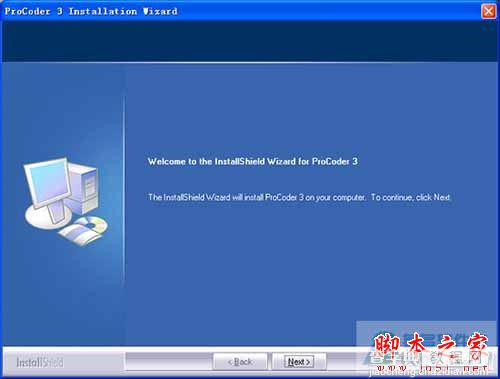
2、最后一步,先不要重启;

3、再双击文件“Canopus ProCoder V3.05.91.00汉化.exe”安装汉化包;
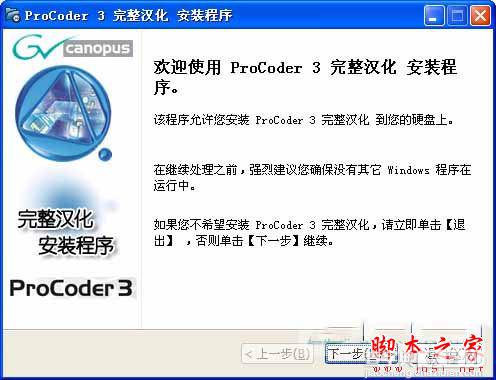
4、汉化包成功安装后,重新启动计算机;
5、最后将“破解文件pavedius.dll”文件更改为“pavedius.dll”复制到软件安装目录下即可成功破解;
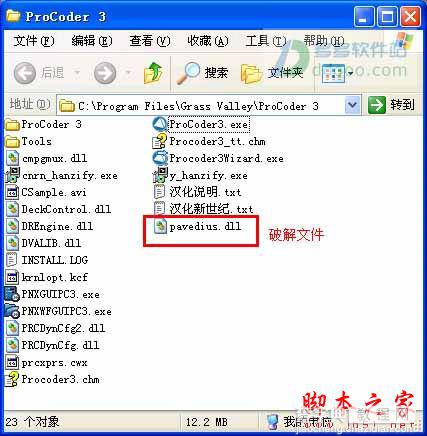
6、软件默认安装目录为【C:Program FilesGrass ValleyProCoder 3】
7、打开软件,你已经拥有一个破解版本的canopus procoder 3 汉化版软件。
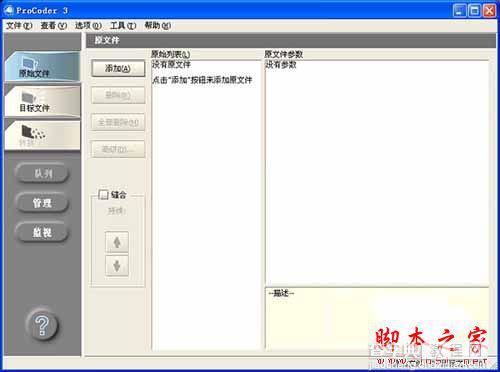
8、如果你想要安装prcs3插件,可以将插件文件夹里面的两个文件复制到pr文件X:Program FilesAdobeAdobe Premiere Pro CS3Plug-insen_US;
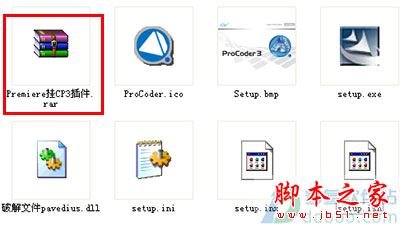
9、启动PRCS3软件,选择“文件”-“导出”菜单命令,即可看到输出项中多了两项ProCoder输出选项,ProCoder3输出是根据情况自定义设置导出,而ProCoder3向导输出是通过向导一步一步导出。
procoder3怎么用?简单使用教程如下
1、打开软件,选择原始文件,点击添加--加载你要转换的视频文件;
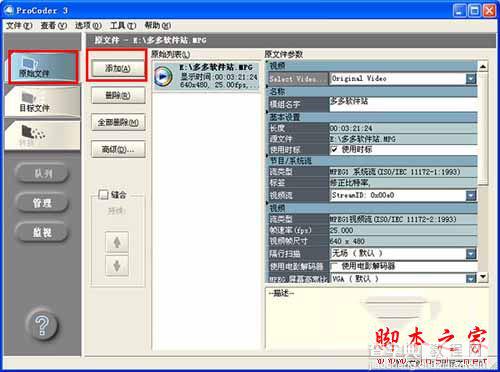
2、点击高级,用户可以针对视频文件进行修整、加视频滤镜,对音频进行滤波处理;
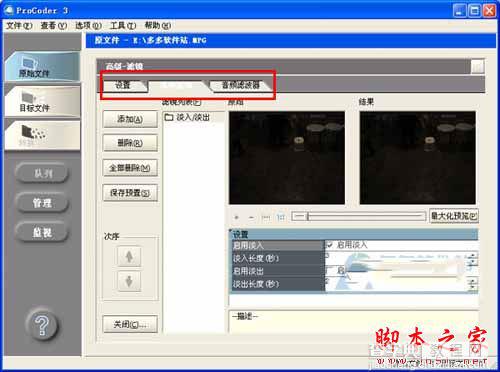
3、然后选择目标文件,点击添加,选择你想要转换的视频文件,包括dvhdwebh264等种类,小编这里选择realmedia;

4、再设置存放路径,视频参数等;

5、最后点击“转换”按纽即可。



